Stromverbrauch PC durch „Hybriden Standbymodus“ reduzieren
Startseite > Kategorien > Methoden > PC-Systeme > Stromverbrauch PC durch „Hybriden Standbymodus“ reduzieren
Stromverbrauch PC durch „Hybriden Standbymodus“ reduzieren
Mittwoch, 16. November 2011
Bei der Arbeit mit meinem PC, auf dem Microsoft® Windows® 7 installiert ist, kann ich den Stromverbrauch reduzieren, indem ich den PC in Arbeitspausen in den „Hybriden Standbymodus“ schalte. Ich kann natürlich auch den Stromverbrauch reduzieren, wenn ich den PC komplett herunterfahre, was ich bei langen Pausen auch mache.
Der Vorteil des Hybriden Standbymodus ist, dass der PC innerhalb von wenigen Sekunden wieder in dem Zustand ist, indem ich zuletzt gearbeitet habe. Die von mir zuvor geöffneten Fenster und Programme sind dann sofort wieder aktiv. Wenn der PC sich im Hybriden Standbymodus befindet und ein Stromausfall auftritt, dann kehrt er nach einem Neustart ebenfalls wieder in den Zustand zurück, indem ich zuletzt gearbeitet habe. Das gleich gilt auch, wenn ich den PC,während er sich imHybriden Standbymodus befindet, vom Stromnetz trenne.
Bei meinem PC-System sind die Leistungsaufnahme und damit der Stromverbrauch im Hybriden Standbymodus sehr gering.
Für die aus meiner Sicht optimale Anwendung dieses Hybriden Standbymodus tätigte ich einige Einstellungen im Bios meines PC und im Betriebssystem Microsoft® Windows® 7 Professional.
Ich stellte mein PC-System so ein, dass im Hybriden Standbymodus der Stromverbrauch sehr gering war. Weiterhin stellte ich es so ein, dass der Hybride Standbymodus durch drücken des Einschaltknopfes, der an der Vorderseite meines PCs angebracht ist, erreicht wird.
Als CPU ist in meinem PC ein INTEL Core™2Duo E6420, 2,13 GHz eingebaut. Die VGA Grafikkarte befindet sich Onboard. Als Arbeitsspeicher sind 2 Bausteine DDR2 2 GB PC800 eingebaut. Die Festplatte hat eine Speicherkapazität von 1 TB.
Achtung: In diesem Artikel beschreibe ich, wie ich versuche, den Stromverbrauch bei der Arbeit mit meinem PC zu reduzieren. Meine Beschreibung hat keinen Anspruch auf Vollständigkeit und keine Allgemeingültigkeit. Meine Beschreibung ist keine Anleitung. Meine Beschreibung ist keine Beratung und keine Empfehlung.
Rechtlicher Hinweis: In diesem Artikel erwähnte Marken, Produkt- und Firmennamen können Marken oder Handelsnamen ihrer jeweiligen Eigentümer sein. Verwendete Marken- und Produktnamen sind Handelsmarken, Warenzeichen oder eingetragene Warenzeichen der entsprechenden Inhaber.
[...]
Voraussetzungen um den Hybriden Standbymodus nutzen zu können
Die problemlose und einwandfreie Nutzung des Hybriden Standbymodus hängt unter anderem von der verwendeten Hardware (Mainboard und Erweiterungskarten), dem BIOS und den Einstellungen im Setup des BIOS, vom Betriebssystems Microsoft® Windows® und seinen Einstellungen, von den installierten Treibern und dem freiem Speicherplatz auf der Festplatte ab.
Einstellungen im BIOS meines PC
Ob der Befehl "Energie sparen" das System in den S1- oder S3-Modus bringen soll, lässt sich bei manchen Mainboards im BIOS-Setup einstellen. Im BIOS meines PC (Es handelt sich um eine Phoenix – Award BIOS) stellte ich im „Power Management Setup“ für „ACPI Suspend Type“ den Wert [S3(STR)] ein.
Im Bios meines PC kann auch eingestellt werden, ob über eine PS2-Maus oder eine PS2-Tastatur eine Rückkehr in den „Normalen Betrieb“ möglich sein soll.
Einstellungen in den Energieoptionen von Microsoft® Windows® 7
In der Systemsteuerung des auf meinem PC installierten Betriebssystems Microsoft® Windows® 7 Professional finden sich unter dem Punkt „System und Sicherheit“ die Energieoptionen. Dort stellte ich die Energiespareinstellungen für meinen PC ein.
Ich wählte Systemsteuerung > System und Sicherheit > Energieoptionen.
Dort konnte ich einen der 3 Energiesparpläne Ausbalanciert, Energiesparmodus oder Höchstleistung auswählen. Ich wählte den Energiesparplan mit dem Namen Ausbalanciert aus. Den ausgewählten Energiesparplan passte ich an meine eigenen Bedürfnisse an.
Ich überprüfte die vorhandenen Einstellungen für diesen Energiesparplan und nahm einige Anpassungen vor. Unter „Kennwort bei Reaktivierung anfordern“ belies ich die Einstellung auf „Kennwort ist erforderlich“.
Unter „Auswählen, was beim Drücken des Netzschalters geschehen soll“ wählte ich „Beim Drücken des Netzschalters: Energie sparen“.
Unter „Energiesparmodus ändern“ änderte ich die Einstellung für „Energiesparmodus nach“ von 30 Minuten auf Niemals, da ich nicht möchte, dass der PC selbstständig in den Hybriden Standbymodus umschaltet.
Die Einstellung für Bildschirm ausschalten belies ich bei 10 Minuten.
Ich sah mir auch die Einstellungen unter „Erweiterte Energieoptionen ändern“ für den von mir ausgewählten Energiesparplan an. Diese habe ich in der nachfolgenden Tabelle aufgeführt. Hier kann man sehen, dass der Hybride Standbymodus aktiviert ist.
Betriebszustände meines PC
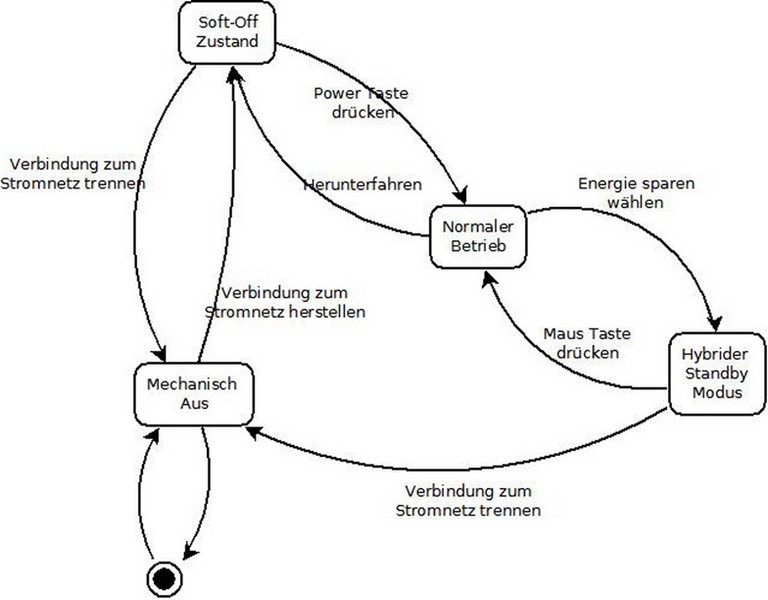
Über Betriebszustände eines PC unter Windows® XP schrieb ich bereits einen Artikel, siehe dazu Standbymodus und Ruhezustand. Unter Windows® XP nutzte ich den Standbymodus und den Ruhezustand.
Unter Windows® 7 gibt es den „Hybriden Standbymodus“. Dieser Betriebszustand stellt eine Kombination aus Standbymodus und Ruhezustand da. Unter Windows® 7 interessieren mich besonders die Betriebszustände „Normaler Betrieb“, „Hybrider Standbymodus“, Soft-Off-Zustand und „Mechanisch aus“. Nachfolgend gebe ich einige Informationen zu diesen Zuständen.
Betriebszustand: Normaler Betrieb
Der normale Betrieb. Alle möglichen Arbeiten mit dem PC können durchgeführt werden. Diesen Betriebszustand nutze ich, wenn ich mit meinem PC arbeite.
Betriebszustand: Hybrider Standbymodus
Während Arbeitspausen und bei kürzerer Abwesenheit nutze ich den „Hybriden Standbymodus“ um Strom zu sparen. Der PC wird dann in einen energiesparenden Zustand geschaltet. In diesem „Hybriden Standbymodus“ wird der Systemzustand im Arbeitsspeicher des PC und auf der Festplatte des PC gespeichert. Bei einem Stromausfall sind die Daten im Hybriden Standbymodus nicht verloren, da der Systemzustand nicht nur im Arbeitsspeicher, sondern auch auf der Festplatte gespeichert wird.
Über Start > Pfeil neben dem Button Herunterfahren > „Energie sparen“ kann ich den Hybriden Standbymodus anwählen. Weiterhin habe ich das System so eingestellt, das nach betätigen des Power Tasters in den „Hybriden Standbymodus“ gewechselt wird.
Durch einen Druck auf eine Taste der USB-Maus oder betätigen des Power Tasters wechselt mein PC nach wenigen Sekunden wieder in den Betriebszustand „Normaler Betrieb“.
Den Wechsel in den Hybriden Standbymodus kann das Betriebssystem auch automatisch durchführen. Indem man einstellt nach welcher inaktiven Zeit des Anwenders der PC in den Hybriden Standbymodus wechseln soll. Hierzu gibt es verschiedene Energiesparpläne die man entsprechend auswählen und anpassen kann.
Betriebszustand: Soft-Off-Zustand
Das ist der Zustand, der nach dem Herunterfahren des PCs erreicht wird. Ein Herunterfahren des PC schaltet diesen nicht vollständig aus, sondern versetzt ihn in den Soft-Off-Zustand. In diesem Zustand ist der PC nicht vom Stromnetz getrennt. Er hat weiterhin einen Stromverbrauch.
Betriebszustand: Mechanisch aus
Wenn der PC keinen Strom mehr verbrauchen soll, dann ist er vom Stromnetz zu trennen. Dies kann per mechanischen Schalter am Netzteil des PC, über eine schaltbare Steckdosenleiste oder durch ziehen des Netzsteckers aus der Steckdose erfolgen.
Zeitmessungen für das Wechseln von Betriebszuständen
Ich habe an meinem PC einige Zeitmessungen für den Wechsel von einem Betriebszustand in einen anderen Betriebszustand vorgenommen. Die Ergebnisse meiner Zeitmessungen, die ich unter Anwendung einer Stoppuhr ausgeführt habe, sind in der nachfolgenden Tabelle dargestellt.
Leistungsaufnahme in den verschiedenen Betriebszuständen
Ich habe die Leistungsaufnahme meines PC-Systems in den verschiedenen Betriebszuständen gemessen. Gemessen habe ich die Leistungsaufnahme des PC inkl. angeschlossener Tastatur und USB-Maus. Weiterhin habe ich die Leistungsaufnahme des angeschlossenen Monitors gemessen. Die Messung erfolgte mit einem Energiemonitor.
Meinung, Anregungen und Kritik
Startseite > Kategorien > Methoden > PC-Systeme > Stromverbrauch PC durch „Hybriden Standbymodus“ reduzieren